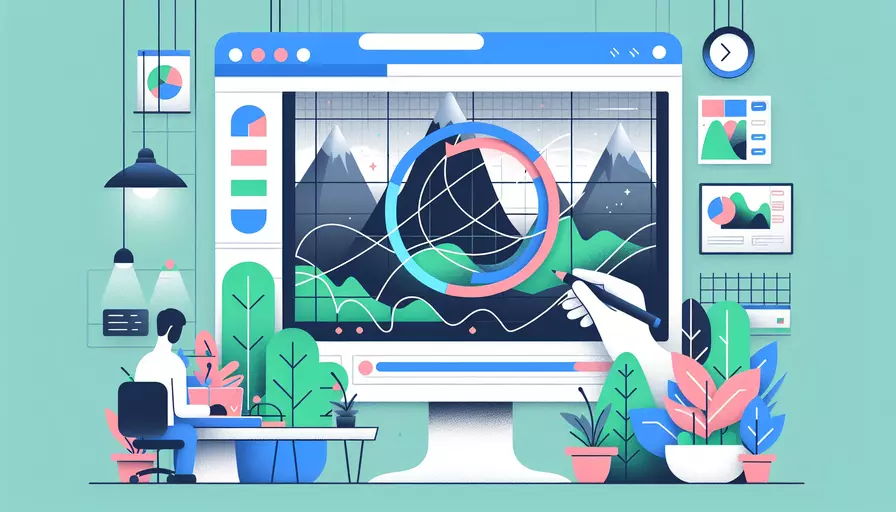
要在Vue中动态改变背景颜色,可以通过以下几个步骤实现:1、使用数据绑定,2、通过方法或计算属性动态更新颜色值。具体实施方式如下:
一、使用数据绑定
在Vue中,我们可以使用数据绑定来动态改变元素的样式。首先,在Vue实例中定义一个数据属性来存储背景颜色:
new Vue({
el: '#app',
data: {
backgroundColor: '#ffffff' // 初始背景颜色
}
})
然后,在模板中使用v-bind指令将该数据属性绑定到元素的style属性:
<div id="app" :style="{ backgroundColor: backgroundColor }">
这是一个背景颜色可以动态改变的元素。
</div>
二、通过方法或计算属性动态更新颜色值
接下来,我们可以通过方法或计算属性来动态更新背景颜色。以下是通过方法来实现的示例:
new Vue({
el: '#app',
data: {
backgroundColor: '#ffffff' // 初始背景颜色
},
methods: {
changeColor(newColor) {
this.backgroundColor = newColor;
}
}
})
在模板中,添加一个按钮来触发颜色的变化:
<div id="app" :style="{ backgroundColor: backgroundColor }">
这是一个背景颜色可以动态改变的元素。
<button @click="changeColor('#ff0000')">变成红色</button>
<button @click="changeColor('#00ff00')">变成绿色</button>
<button @click="changeColor('#0000ff')">变成蓝色</button>
</div>
这样,当用户点击按钮时,背景颜色就会动态地改变。
三、使用计算属性更新颜色值
除了方法,我们还可以使用计算属性来动态更新背景颜色。例如,假设我们想根据某个条件来动态改变背景颜色,可以这样实现:
new Vue({
el: '#app',
data: {
condition: true // 条件
},
computed: {
backgroundColor() {
return this.condition ? '#ff0000' : '#0000ff'; // 根据条件返回不同的颜色
}
}
})
在模板中,仍然使用v-bind指令将计算属性绑定到元素的style属性:
<div id="app" :style="{ backgroundColor: backgroundColor }">
这是一个背景颜色可以动态改变的元素。
<button @click="condition = !condition">切换颜色</button>
</div>
这样,当用户点击按钮时,条件会发生变化,背景颜色也会随之改变。
四、通过外部输入动态改变背景颜色
有时候我们希望用户能够通过输入框来输入颜色值,并动态改变背景颜色。可以这样实现:
new Vue({
el: '#app',
data: {
backgroundColor: '#ffffff' // 初始背景颜色
}
})
在模板中,添加一个输入框和一个绑定背景颜色的元素:
<div id="app">
<input v-model="backgroundColor" placeholder="输入颜色值">
<div :style="{ backgroundColor: backgroundColor }">
这是一个背景颜色可以动态改变的元素。
</div>
</div>
这样,当用户在输入框中输入颜色值时,背景颜色会实时发生变化。
五、使用CSS类动态改变背景颜色
除了直接绑定样式属性,我们还可以使用CSS类来动态改变背景颜色。首先,定义一些CSS类:
.red-background {
background-color: #ff0000;
}
.green-background {
background-color: #00ff00;
}
.blue-background {
background-color: #0000ff;
}
然后,在Vue实例中定义一个数据属性来存储当前的CSS类:
new Vue({
el: '#app',
data: {
currentClass: 'red-background' // 初始CSS类
}
})
在模板中,使用v-bind指令将该数据属性绑定到元素的class属性:
<div id="app" :class="currentClass">
这是一个背景颜色可以动态改变的元素。
<button @click="currentClass = 'red-background'">变成红色</button>
<button @click="currentClass = 'green-background'">变成绿色</button>
<button @click="currentClass = 'blue-background'">变成蓝色</button>
</div>
这样,当用户点击按钮时,CSS类会发生变化,背景颜色也会随之改变。
六、总结和建议
通过以上几种方法,我们可以在Vue中灵活地实现动态改变背景颜色的效果。无论是通过数据绑定、方法、计算属性,还是通过外部输入和CSS类,都可以根据不同的需求选择合适的实现方式。
主要观点总结:
- 使用数据绑定可以直接将背景颜色与Vue实例中的数据属性关联。
- 通过方法或计算属性可以动态更新背景颜色。
- 用户输入可以直接影响背景颜色,实现实时变化。
- 使用CSS类可以在复杂场景下更方便地管理样式。
建议和行动步骤:
- 根据具体需求选择合适的方法来实现背景颜色的动态变化。
- 在实际项目中,保持代码简洁和模块化,方便维护和扩展。
- 充分利用Vue的响应式特性,实现更丰富的交互效果。
通过以上方法,您可以轻松地在Vue应用中实现动态改变背景颜色的效果,提升用户体验和页面的交互性。
相关问答FAQs:
1. 如何在Vue中动态改变背景颜色?
在Vue中,你可以通过使用绑定语法和计算属性来实现动态改变背景颜色。以下是一些步骤:
-
首先,在你的Vue组件中,定义一个data属性来存储背景颜色的值。例如,你可以定义一个叫做
bgColor的数据属性,并初始化为一个默认的颜色值。 -
接下来,在HTML模板中,使用
v-bind指令将背景颜色与数据属性绑定起来。例如,你可以将style属性与bgColor数据属性绑定,以实现动态改变背景颜色。 -
然后,在Vue组件中,定义一个方法来改变
bgColor数据属性的值。例如,你可以定义一个叫做changeBgColor的方法,并在需要改变背景颜色的时候调用它。 -
最后,你可以在Vue组件的计算属性中根据
bgColor的值返回一个对象,该对象包含一个CSS样式属性,以设置背景颜色。例如,你可以定义一个叫做bgStyle的计算属性,并返回一个包含background-color属性的对象。
2. 如何在Vue中实现背景颜色的渐变效果?
如果你想在Vue中实现背景颜色的渐变效果,你可以使用Vue的过渡动画功能。以下是一些步骤:
-
首先,在你的Vue组件中,使用
<transition>标签包裹需要渐变的元素。 -
接下来,在
<transition>标签内部,使用<slot>标签包裹要渐变的内容。 -
然后,在Vue组件的CSS样式中,定义两个类名,一个表示渐变开始的状态,另一个表示渐变结束的状态。例如,你可以定义一个叫做
fade-in的类名和一个叫做fade-out的类名。 -
最后,在Vue组件的计算属性中,根据需要渐变的条件返回一个对象,该对象包含一个
name属性和一个duration属性。例如,你可以定义一个叫做transition的计算属性,并返回一个包含name和duration属性的对象。
3. 如何在Vue中实现根据用户输入改变背景颜色的功能?
如果你想实现一个功能,让用户可以通过输入来改变背景颜色,你可以按照以下步骤操作:
-
首先,在你的Vue组件中,定义一个data属性来存储用户输入的颜色值。例如,你可以定义一个叫做
userColor的数据属性,并初始化为空字符串。 -
接下来,在HTML模板中,使用
v-model指令将用户输入的颜色值与数据属性绑定起来。例如,你可以在一个输入框中使用v-model="userColor"来实现双向绑定。 -
然后,在Vue组件中,定义一个方法来处理用户输入的颜色值。例如,你可以定义一个叫做
changeColor的方法,并在输入框的@input事件中调用它。 -
最后,你可以在Vue组件的计算属性中根据
userColor的值返回一个对象,该对象包含一个CSS样式属性,以设置背景颜色。例如,你可以定义一个叫做bgStyle的计算属性,并返回一个包含background-color属性的对象。
希望这些解答能够帮到你,祝你在Vue中实现动态改变背景颜色的功能成功!
文章标题:vue 如何动态改变背景颜色,发布者:不及物动词,转载请注明出处:https://worktile.com/kb/p/3639272

 微信扫一扫
微信扫一扫  支付宝扫一扫
支付宝扫一扫 